Premiere Pro loopt vast bij het coderen? Hier zijn 6 oplossingen met tips!
Net als andere bewerkingssoftware, ongeacht hoe krachtig Premiere Pro is, kan het nog steeds problemen ondervinden zoals vastlopen bij het coderen, waardoor u gefrustreerd raakt. Deze 'Premiere Pro vastgelopen bij het coderen' wordt veroorzaakt door verschillende factoren, dus hoe kunt u deze obstakels overwinnen? Gelukkig geeft deze gids u zes oplossingen om u te helpen 'Premiere Pro vastgelopen bij het coderen' te verhelpen, samen met mogelijke redenen waarom dit gebeurt. Scroll nu naar beneden en laat uw projecten soepel renderen!
Gidslijst
Veelvoorkomende redenen waarom Premiere Pro vastloopt bij het coderen Hoe u het Premier Pro-probleem met vastgelopen codering kunt oplossen Meer tips om coderingsproblemen in Premiere Pro te voorkomenVeelvoorkomende redenen waarom Premiere Pro vastloopt bij het coderen
Voordat u de oplossingen voor het oplossen van 'Premiere Pro stuck on encoding' kent, moet u eerst weten waarom dit kan gebeuren. Hier zijn vier veelvoorkomende redenen waarom het coderen op Premiere Pro voelt als een eeuwigheid.
• Onvoldoende systeembronnen. Corrupte mediabestanden zorgen ervoor dat Premiere Pro niet goed functioneert tijdens het coderen. Dit kan worden veroorzaakt door onjuist geïmporteerde bestanden, ontbrekende benodigde codecs of zelfs bugs en glitches in de media.
• Beschadigd mediabestand. Naast losse verbindingen kan ook de kabel die u gebruikt, slijten en scheuren waardoor het webcamprobleem ontstaat.
• Verouderde software en driver. Als u verouderde versies van de bewerkingssoftware en driver gebruikt, zal dit inderdaad instabiliteit veroorzaken, wat kan leiden tot coderingsproblemen en, erger nog, andere problemen.
• Exportinstellingen. Meestal kunnen onjuiste exportinstellingen ook de oorzaak zijn dat Premiere Pro vastloopt bij het coderen. Bijvoorbeeld als u incompatibele formaten of resoluties hebt geselecteerd, als u complexe instellingen hebt gebruikt die uw systeem niet aankan, of als u meerdere conflicterende effecten op uw project hebt toegepast.
Hoe u het Premier Pro-probleem met vastgelopen codering kunt oplossen
Als u de mogelijke oorzaken van het probleem 'Premiere Pro blijft hangen bij codering' kent, kunt u bepalen wat de beste aanpak is om het probleem te verhelpen. Vind uit de zes onderstaande oplossingen de meest ideale manier voor u.
Oplossing 1. Gebruik AnyRec Video Converter om bestanden te converteren
Als Premiere Pro vastloopt op een coderingsprobleem vanwege problematische mediabestanden, AnyRec Video Converter kan helpen door deze mediabestanden te converteren naar een compatibeler formaat voordat u ze uploadt naar Premiere Pro. Dit kan coderingsproblemen voorkomen die kunnen ontstaan door niet-ondersteunde bestanden. U hoeft zich geen zorgen te maken over de kwaliteit van uw video, omdat het programma geavanceerde technologie gebruikt die de hoge kwaliteit behoudt tijdens en na het conversieproces. U kunt deze mediabestanden in elk gewenst formaat krijgen, inclusief MP4, AVI, MOV, MKV, etc.

Converteer bestanden naar PR-ondersteunde formaten zoals MP4, MOV, AVI en meer.
GPU-versnelling voor een snelle conversiesnelheid zonder kwaliteitsverlies.
Kan meerdere video- en audiobestanden tegelijkertijd converteren.
Ingebouwde bewerkingsfuncties voor bijsnijden, roteren, samenvoegen en meer.
100% Veilig
100% Veilig
Stap 1.Krijg de AnyRec Video Converter gestart op uw computer. Importeer uw bestanden door te klikken op de knop "Bestanden toevoegen" of door te slepen en neer te zetten.
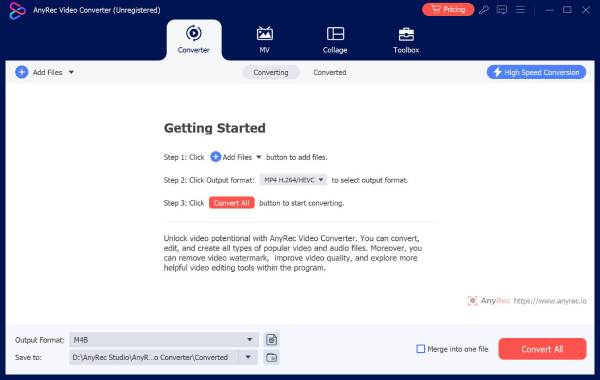
Stap 2.Kies een compatibel formaat met de "Videoformaat" dropdown-lijstknop en ga naar de "Video"-sectie. Kies formaten zoals MP4 of ProRes in de lijst. Krijg het juiste formaat om Premiere Pro te repareren dat vastzit bij het coderen.

U kunt hun profielinstellingen wijzigen via de knop "Custom Profile". In dit venster kunt u de resolutie, framesnelheid en meer instellingen aanpassen aan uw voorkeuren.

Stap 3.Zodra alles is gedaan, wijst u een locatie aan en geeft u een naam op voor uw bestand. Klik op de knop "Convert All" in de hoofdinterface en importeer ze later in Premiere Pro.

Oplossing 2. Sluit achtergrondtoepassingen
Als uw pc op dit moment meerdere actieve applicaties heeft, kan dit uw systeembronnen, zoals CPU en RAM, uitputten, wat resulteert in Premiere Pro die vastloopt op coderingsproblemen. Het sluiten van extra programma's kan dus bronnen vrijmaken en Premiere Pro correct laten werken zonder interferentie. Dit kan ook de oplossing zijn Afspelen van première schokkerig probleem.
- 1. Ga naar "Taakbeheer" door op de toetsen "Ctrl +Shift + Esc" te drukken.
- 2. Bekijk alle programma's die op de achtergrond draaien en bepaal welke onnodige toepassingen moeten worden gesloten.
- 3. Klik er met de rechtermuisknop op en kies 'Taak beëindigen'.
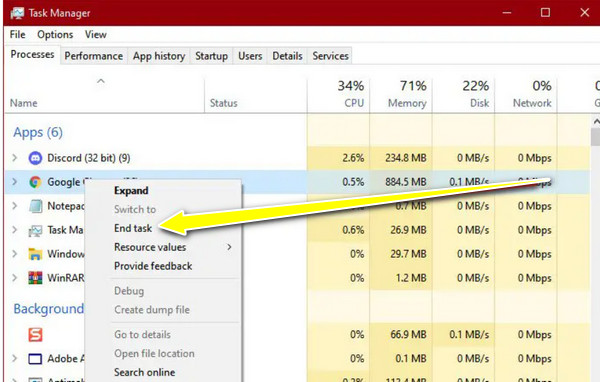
Oplossing 3. Premiere Pro en drivers updaten
Verouderde software of drivers kunnen conflicten veroorzaken tijdens het coderen, dus het is beter om ervoor te zorgen dat u de nieuwste versie-update van Premiere Pro en up-to-date drivers hebt. Zo kunt u compatibiliteitsproblemen voorkomen en de prestaties van de software verbeteren.
- 1. Klik op het menu 'Help' en vervolgens op de knop 'Updates' om Premiere Pro te upgraden naar de nieuwste versie.
- 2. Ga voor de nieuwste drivers naar de website van de fabrikant van de GPU.
- 3. Start Premiere Pro later opnieuw op en probeer uw video opnieuw te coderen.
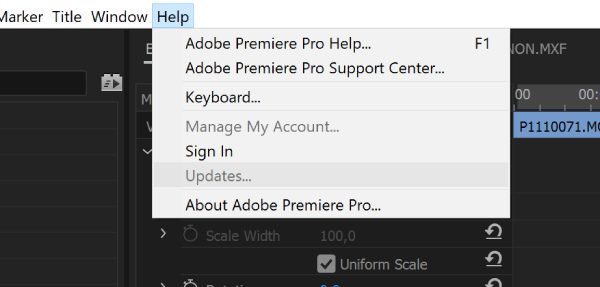
Oplossing 4. Gebruik softwarecodering
Hardwarecodering is afhankelijk van uw GPU, die gevoelig is voor problemen afhankelijk van de configuratie van het systeem. Probeer over te schakelen naar softwarecodering, waarmee de CPU het coderingsproces kan afhandelen, wat de GPU-gerelateerde problemen voor uw 'Premiere Pro vastgelopen op codering' kan oplossen.
- 1. Ga in het venster 'Exportinstellingen' in Premiere Pro naar het tabblad 'Video' en zoek het gedeelte 'Coderinginstellingen'.
- 2. Schakel over van 'Hardware' naar 'Software'; probeer nogmaals te coderen en kijk of het probleem is opgelost.
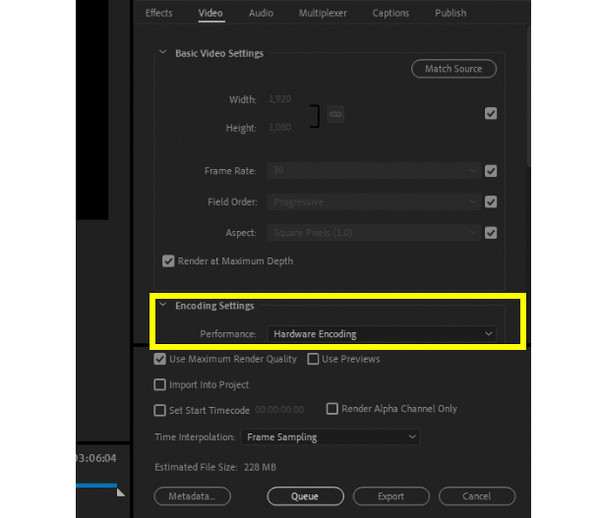
Oplossing 5. Wis de mediacache
Zoals elke andere bewerkingssoftware slaat Premiere Pro ook mediacachebestanden op; deze cachebestanden kunnen echter beschadigd raken, wat leidt tot veel problemen zoals Premiere Pro die vastloopt bij het coderen bij het exporteren. Probeer daarom de mediacache leeg te maken en laat Premiere soepel coderen.
- 1. Open het venster 'Exportinstellingen' van Premiere Pro en verlaag vervolgens de resolutie of wijzig de bitsnelheidsinstellingen naar lagere waarden.
- 2. Schakel vervolgens enkele zware effecten, zoals kleurcorrectie, uit of verwijder ze in uw video.
- 3. Probeer het exportproces vervolgens opnieuw om te controleren of het probleem is opgelost.
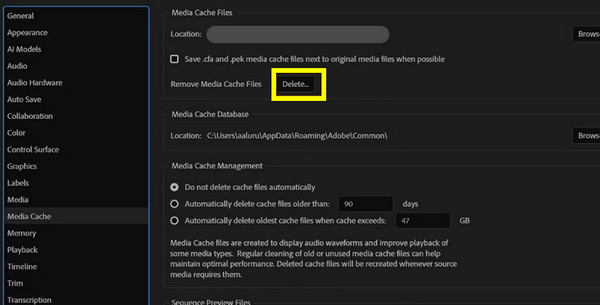
Oplossing 6. Vereenvoudig exportinstellingen
Ten slotte kan Premiere Pro overbelast raken tijdens het coderen met complexe instellingen of zware effecten die op uw video worden toegepast. In dit soort gevallen kunt u de complexiteit van exportinstellingen minimaliseren of enkele effecten uitschakelen om een soepele exportvideo-ervaring te hebben.
- 1. Open het venster 'Exportinstellingen' van Premiere Pro en verlaag vervolgens de resolutie of wijzig de bitsnelheidsinstellingen naar lagere waarden.
- 2. Schakel vervolgens enkele zware effecten, zoals kleurcorrectie, uit of verwijder ze in uw video.
- 3. Probeer het exportproces vervolgens opnieuw om te controleren of het probleem is opgelost.
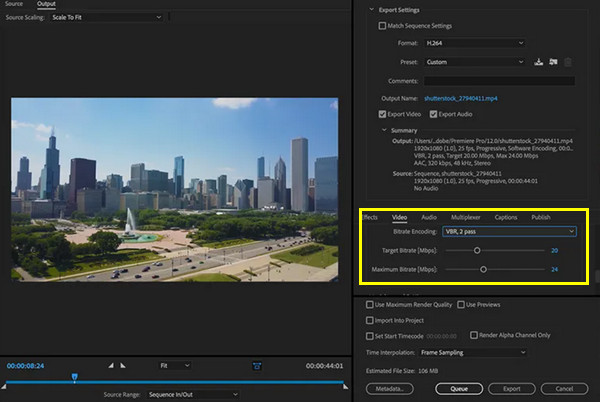
Meer tips om coderingsproblemen in Premiere Pro te voorkomen
Na deze redenen en oplossingen voor de Premiere Pro die vastloopt op het coderingsprobleem, is het handig om aantekeningen te maken over een aantal belangrijke tips die u kunnen helpen voorkomen dat coderingsproblemen zich opnieuw voordoen. Hieronder staan de volgende tips vermeld:
• Regelmatig updaten. Dit geldt voor software en drivers. Houd zowel de Premiere Pro als uw GPU-drivers up-to-date om bugs te verhelpen en de prestaties en compatibiliteit te verbeteren.
• Gebruik compatibele formaten. Overweeg om breed ondersteunde formaten zoals H.264 en ProRes te gebruiken, zodat u geen compatibiliteitsproblemen ondervindt wanneer u in Premiere Pro importeert.
• Back-upprojecten. Zorg ervoor dat u een back-up van uw projectbestanden hebt om te voorkomen dat u voortgang verliest en om uzelf te beschermen tegen corruptie of plotselinge crashes.
• Werk vanaf een SSD. Door gebruik te maken van een superieure SS voor uw mediabestand, garandeert u hogere lees- en schrijfsnelheden, wat noodzakelijk is voor een soepel bewerkings- en coderingsproces.
• Organiseer uw tijdlijn en media. Een schone tijdlijn verkleint de kans op fouten. Te veel lagen, effecten en ongeorganiseerde bestanden kunnen het programma verwarren, wat resulteert in coderingsproblemen.
Conclusie
Omgaan met Premiere Pro die vastzit met coderen op 100 is inderdaad een nachtmerrie, maar als je de veelvoorkomende oorzaken begrijpt en de juiste oplossingen implementeert, kun je het overwinnen. Van het updaten van software tot het aanpassen van exportinstellingen, enzovoort, er zijn zoveel oplossingen voor het Premiere Pro vastzitten met coderen-probleem. Als je last hebt van problematische bestanden, probeer dan AnyRec Video Converter, een krachtige tool die deze mediabestanden converteert naar een compatibel formaat voor Premiere Pro. Vermijd codecconflicten en geniet van een naadloos coderingsproces met uw nieuwe MP4- of ProRes-bestanden.
100% Veilig
100% Veilig
